|
Markeringsværktøj |
|
 |
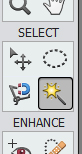 |
Når det kun er en del af et billede, der
skal behandles, kan man markere det område, der skal ske noget
med.
Krydset med pilen bruges til at
flytte det, man har markeret. De tre andre værktøjer under SELECT bruges til markering.
Klik på musen til venstre for stor størrelse.
 |
Baggrunden i højre billede er
lavet med Gradient Tool (gradueringsværktøj). Baggrunden er først
markeret - så Gradient Tool. Prøv forskellige
muligheder. |
|
| |
|
|
 |
|
 |
|

Hent 2014-07-22, Le Puy en Veley -
7965.jpg på USB-stisk. Marker himlen og forsøg dig
frem med Gradient Tool.
PS: Det kan man da kalde en blå
himmel. |
|
 |
Prøv også: 2014-07-22, Le Puy en Veley - 7963.jpg og
2013-04-17-08, Frigiliana - 4004.jpg på USB-stick.
|
 |
 |
Hent BMW'en, Marker bilen. Kopier og sæt den ind på gårdspladsen
på Svostrup Kro.
Klik på begge foto for stor størrelse.
Frilagt BMW - hent her
Indrømmet: Markering er ikke den letteste sag i verden, og et
billede som nedenstående er uinteressant. Men det kan altså lade
sig gøre. |
Læg farver på tegningen
Kopier
tegningen og sæt den ind i Elements. Marker felter og læg en farve på.

Tegning er fundet på
nettet.

|